當(dāng)前位置:首頁(yè) > 幫助中心 > 電腦怎么U盤裝系統(tǒng),筆記本電腦怎么u盤裝系統(tǒng)
電腦怎么U盤裝系統(tǒng),筆記本電腦怎么u盤裝系統(tǒng)
你們有沒(méi)有遇到過(guò)這樣的情況,不小心把c盤里的系統(tǒng)文件給誤刪了,導(dǎo)致電腦直接崩潰。或是在玩游戲的時(shí)候,不幸出現(xiàn)了問(wèn)題,導(dǎo)致系統(tǒng)故障,就連修復(fù)軟件都解決不了。那么,在遇到這些問(wèn)題時(shí),你們通常都會(huì)怎么解決呢?是花錢找人幫忙重裝系統(tǒng),還是想自己重裝系統(tǒng)呢?如果是后者,下面就和小編一起來(lái)看看電腦怎么U盤裝系統(tǒng)吧。
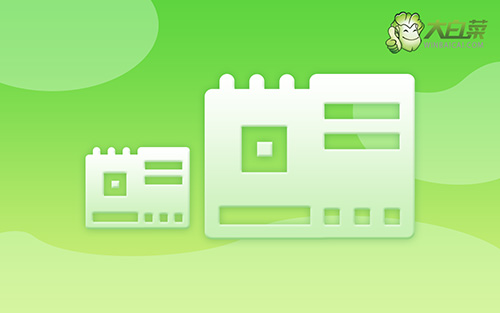
筆記本電腦怎么u盤裝系統(tǒng)
一、制作u盤啟動(dòng)盤
1、打開電腦接入u盤,搜索并下載正版大白菜U盤啟動(dòng)盤制作工具。

2、然后,如圖所示,默認(rèn)u盤啟動(dòng)盤的模式和格式,點(diǎn)擊進(jìn)行制作。

3、成功制作大白菜U盤啟動(dòng)盤后,即可下載保存需要使用的系統(tǒng)鏡像。

二、設(shè)置u盤啟動(dòng)電腦
1、這里是常見電腦品牌對(duì)應(yīng)的u盤啟動(dòng)快捷鍵表格,先查詢,再進(jìn)行后續(xù)操作。

2、電腦接入U(xiǎn)盤啟動(dòng)盤,通過(guò)按U盤啟動(dòng)快捷鍵,進(jìn)入優(yōu)先啟動(dòng)項(xiàng)設(shè)置界面后,選中U盤啟動(dòng)并回車進(jìn)入下一步。

3、隨后,在大白菜主菜單中,選擇【1】啟動(dòng)Win10X64PE,回車即可進(jìn)入大白菜PE桌面。

三、u盤啟動(dòng)盤裝電腦系統(tǒng)
1、在大白菜winpe桌面中,打開裝機(jī)軟件,如圖所示設(shè)置,確認(rèn)選項(xiàng)正確無(wú)誤后,點(diǎn)擊“執(zhí)行”。

2、進(jìn)入大白菜還原界面時(shí),一般都不需要自己設(shè)置,直接點(diǎn)擊“是”,等待軟件自行操作即可。

3、隨后,大白菜裝機(jī)軟件,就會(huì)進(jìn)行系統(tǒng)部署,記得勾選“完成后重啟”選項(xiàng)。

4、最后,電腦還會(huì)進(jìn)行多次重啟,而你不需要進(jìn)行什么操作,等待桌面展示W(wǎng)in7系統(tǒng)畫面則重裝成功。

上面的步驟,就是本次電腦怎么U盤裝系統(tǒng)的全部操作了。小編相信,很多朋友在遇到系統(tǒng)疑難雜癥時(shí),第一時(shí)間想到的辦法就是去店里重裝系統(tǒng)。那你們知道嗎?其實(shí),關(guān)于重裝系統(tǒng),我們多數(shù)人都可以自己來(lái)操作,比如說(shuō)通過(guò)u盤啟動(dòng)盤就非常簡(jiǎn)單,希望今天的文章能幫到大家。

